Anzeigen und Benachrichtigungen in Windows 10 Datei Explorer deaktivieren

Microsoft testet jetzt neue "Benachrichtigungsmeldungen" in Windows 10 Datei Explorer. Diese Nachrichten bieten Informationen zu neuen Windows-Funktionen. Sie erscheinen zuerst in Build 14901, dem ersten Insider Preview-Build von Windows 10, der nach dem Anniversary Update veröffentlicht wurde.
Diese Benachrichtigungen werden derzeit nur angezeigt, wenn Sie eine Insider Preview-Version von Windows 10 verwenden die stabile Version von Windows 10 bald, da das Windows 10 Anniversary Update diese Meldungen ebenfalls zu unterstützen scheint.
So deaktivieren Sie Benachrichtigungsmeldungen im Datei-Explorer
Sie können einfach auf ein "x" in der oberen rechten Ecke klicken der Benachrichtigungsnachricht im Datei-Explorer, um sie zu verwerfen, die Nachrichten nicht dauerhaft deaktiviert werden. Diese Schaltfläche löscht nur eine einzelne Nachricht. Sie sehen weiterhin Benachrichtigungen, die Microsoft sendet.
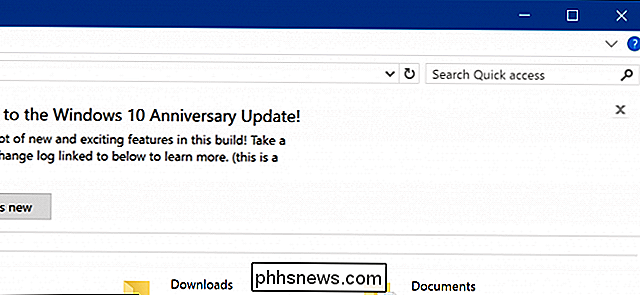
Wenn Sie im Datei-Explorer keine weiteren Benachrichtigungen mehr sehen möchten, müssen Sie diese Funktion vollständig deaktivieren. Die Option zum Deaktivieren dieser Nachrichten wird jedoch verwirrenderweise benannt.
Klicken Sie dazu oben im Datei-Explorer auf die Registerkarte "Ansicht" und dann auf die Schaltfläche "Optionen".
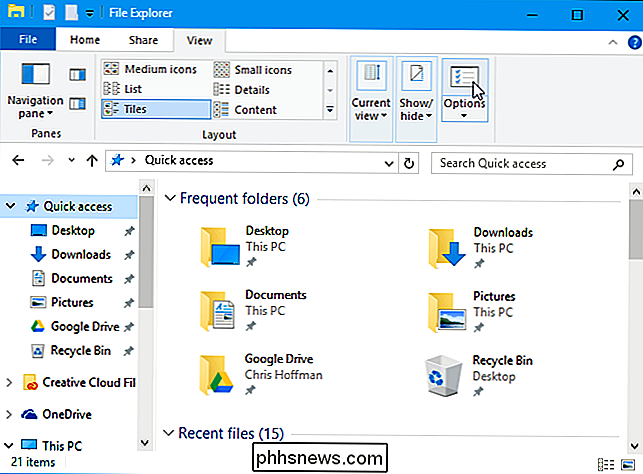
Klicken Sie auf die Registerkarte "Ansicht" oben im Fenster "Ordneroptionen", das angezeigt wird. Scrollen Sie nach unten, deaktivieren Sie "Show Sync Provider Notifications" und klicken Sie auf "OK", um Ihre Einstellungen zu speichern.
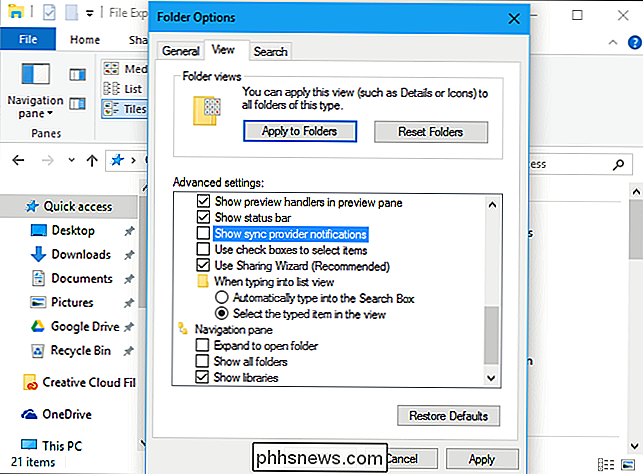
Sobald Sie diese Option geändert haben, sollten Sie keine zukünftigen Benachrichtigungen im Datei-Explorer sehen. Sie werden weiterhin Benachrichtigungsnachrichten mit Informationen zu Windows an anderer Stelle sehen, beispielsweise in Ihrem Action Center und auf der Startseite von Microsoft Edge.
Wenn Sie diese Option angeben, werden Sie sich vielleicht fragen, ob diese Option auch andere nützliche Funktionen deaktiviert Eigenschaften. Es scheint nicht, dass diese Option derzeit andere Funktionen im Datei-Explorer steuert. Es gibt wenig Dokumentation über diese Option, und sie kann im Jubiläums-Update völlig neu sein. Es ist möglich, dass die Deaktivierung dieser Option auch zukünftige Benachrichtigungsbanner von OneDrive im Datei-Explorer deaktiviert, aber wir haben noch keine Benachrichtigungsmeldungen von OneDrive gesehen.

So senden Sie große Dateien über E-Mail
Viele E-Mail-Server verweigern die Annahme von E-Mail-Anhängen ab einer bestimmten Größe. Obwohl die Anhangsgröße nicht mit der Zeit übereinstimmt, gibt es andere einfache Möglichkeiten, um große Dateien per E-Mail zu versenden. Auch wenn Sie einen modernen Online-E-Mail-Client verwenden, ist die Nachrichtengröße begrenzt.

Denken Sie, dass Sie die perfekte Kombination aus Geek-Wissen und Schreibfähigkeiten haben? Wir suchen ein paar erfahrene Autoren, die unserem Team beitreten. Was wir suchen Wir suchen erfahrene, freiberufliche Autoren, um Ratgeber, Produktübersichten und -vergleiche sowie Erklärer zu finden von Themen, einschließlich, aber nicht beschränkt auf Dinge wie Windows, Microsoft Office, Mac OS, iPhone, Android, Smarthome, Cloud Services, Small Business / IT, Gadgets und viele andere Themen.



